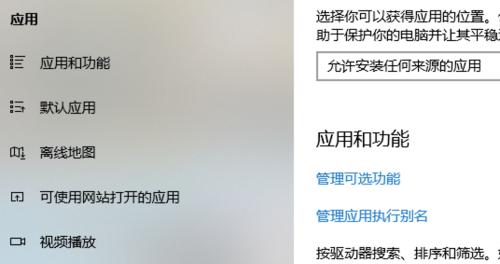随着电脑使用时间的增长,我们会发现开机速度变慢,一部分原因是由于开机启动项过多,导致系统资源分配不均。本文将介绍一些禁止开机启动项的技巧,帮助读者轻松管理开机启动项,提升电脑性能。
一、什么是开机启动项?
开机启动项是指在计算机开机时自动加载的程序或服务,例如杀毒软件、即时通讯工具等。
二、为什么要禁止开机启动项?
过多的开机启动项会拖慢计算机的开机速度,占用系统资源,降低电脑的整体性能。
三、如何查看开机启动项?
打开任务管理器,在“启动”选项卡中可以查看当前的开机启动项列表。
四、禁止开机启动项的常见方法
方法一:在任务管理器中禁用开机启动项,只需右键点击不需要开机启动的程序,选择“禁用”即可。
方法二:通过系统配置工具(msconfig)禁用开机启动项,打开运行窗口,输入“msconfig”后回车,在“启动”选项卡中可以进行设置。
方法三:使用第三方软件来管理开机启动项,例如CCleaner、Autoruns等。
五、注意事项
禁用开机启动项时需注意不要误禁用系统必需的程序和服务,否则可能导致系统异常或无法正常启动。
六、如何确定哪些开机启动项可以禁用?
可以禁用一些无关紧要的应用程序,例如即时通讯工具、音乐播放器等。
可以禁用一些占用较多系统资源的程序,例如下载工具、媒体管理软件等。
七、如何评估禁用后的效果?
禁用开机启动项后,重新启动计算机,观察开机速度和整体性能是否有所提升。
八、如何解决禁用后的问题?
如果禁用某个开机启动项导致程序无法正常运行,可以重新启用该项或者在需要使用时手动启动。
如果禁用某个开机启动项后仍然影响到系统性能,建议进行系统优化或升级硬件。
九、如何避免过多的开机启动项?
在安装软件时,注意取消勾选“开机启动”选项,只保留必要的开机启动项。
十、如何定期清理开机启动项?
定期检查并清理不需要的开机启动项,保持系统的整洁和高效运行。
十一、禁用开机启动项的注意事项
不要禁用系统必需的程序和服务;
禁用前先了解该程序或服务的功能;
备份重要数据,以防误操作导致数据丢失。
十二、使用第三方软件管理开机启动项的好处
界面友好,操作简单;
提供更多详细信息,方便选择需要禁用的程序或服务;
自动检测并提醒可禁用的开机启动项。
十三、禁用开机启动项对电脑性能的影响
提升开机速度;
减少系统资源占用;
增加计算机整体性能。
十四、其他优化电脑性能的方法
定期清理垃圾文件;
升级硬件;
优化系统设置。
十五、
通过禁止开机启动项,我们可以轻松管理开机启动项,提升电脑性能。在禁用前,需先了解程序或服务的功能,并注意不要禁用系统必需的项目。也可以借助第三方软件来更方便地管理开机启动项。除了禁用开机启动项,我们还可以通过其他方法来优化电脑性能,如定期清理垃圾文件、升级硬件等。通过这些技巧,我们可以保持电脑的高效运行。
掌握禁止开机启动项的技巧
随着计算机使用的不断增多,我们经常会发现电脑开机启动速度变慢,甚至出现系统卡顿的情况。其中一个重要的原因就是开机启动项过多,占用了系统资源。本文将介绍一些禁止开机启动项的技巧,帮助读者提升电脑启动速度,并优化系统性能。
禁用杀毒软件的开机自启动
杀毒软件是保护电脑安全的必备工具,但有些杀毒软件在安装过程中默认设置了开机自启动,导致电脑开机速度变慢。为了解决这个问题,可以在杀毒软件的设置中找到开机启动项,取消勾选相关选项,实现禁止杀毒软件的开机自启动。
禁止不常用的软件开机启动
许多软件在安装过程中默认设置了开机自启动,虽然这样可以方便用户快速使用软件,但也会拖慢电脑的启动速度。针对不常用的软件,可以通过系统的任务管理器或是相关软件的设置界面,找到开机启动项并禁用它们。
禁止无关的系统服务开机启动
系统服务是保证电脑正常运行的基本组件,但有些无关的系统服务却会在开机时自动启动,拖慢了电脑的启动速度。在开始菜单的搜索栏中输入“services.msc”并打开服务管理器,找到相关的系统服务并将其启动类型改为手动或禁用,即可禁止它们的开机自启动。
禁止无用的网络连接开机启动
有些软件在安装过程中会创建网络连接,并设置为开机自启动。这些网络连接可能是无用的,甚至可能会对电脑造成安全隐患。通过打开控制面板中的“网络和共享中心”,找到“更改适配器设置”,禁用无用的网络连接,可以减少电脑开机时的负担。
禁用不必要的托盘图标开机启动
有些软件会将自己的图标添加到系统托盘中,并在开机时自动加载。虽然这些图标可以方便用户快速访问软件功能,但也会拖慢电脑的启动速度。通过软件设置或是在任务管理器的启动选项卡中,禁用不必要的托盘图标开机启动,可以提高电脑的启动速度。
禁用自动更新功能开机启动
许多软件都有自动更新的功能,这意味着它们会在开机时自动检查并下载最新版本的更新文件。虽然保持软件的最新状态很重要,但自动更新会影响电脑的启动速度。通过软件的设置界面,将自动更新功能改为手动更新,可以减少开机时的负担。
禁用启动项管理工具自身的开机启动
一些启动项管理工具本身也会在开机时自动启动,以便用户方便地管理启动项。然而,这些工具的自启动却会拖慢电脑的启动速度。在相关工具的设置界面或任务管理器的启动选项卡中,禁用启动项管理工具自身的开机启动。
禁止无用的桌面小工具开机启动
桌面小工具提供了一些实用的功能和信息显示,但某些小工具在开机时会加载并占用系统资源。通过右键单击桌面上的小工具,找到相应的设置选项,取消勾选开机启动项,可以减少电脑启动时的负担。
禁用无用的广告软件开机启动
有些广告软件会在安装过程中默认设置开机自启动,这样会对电脑的启动速度产生负面影响。通过系统的任务管理器或相关软件的设置界面,找到广告软件的开机启动项并禁用它们,可以提升电脑的启动速度。
禁用无用的浏览器插件开机启动
浏览器插件为我们提供了各种功能和便利,但有些插件在开机时也会自动加载,影响电脑的启动速度。通过浏览器的设置界面,找到插件管理或扩展管理选项,禁用无用的插件开机启动,可以加快电脑的启动速度。
禁用无关的自启动服务开机启动
一些软件在安装过程中会添加自启动服务,以便在开机时自动加载。这些自启动服务可能是无关的,对电脑的启动速度产生负面影响。通过系统的任务管理器或相关软件的设置界面,找到自启动服务并禁用它们,可以提高电脑的启动速度。
禁止开机自动打开多个程序开机启动
有些软件会在开机时自动打开多个程序窗口,这对于电脑的启动速度来说是一种负担。通过任务管理器或相关软件的设置界面,找到开机启动项,并取消勾选无关的程序,可以缩短电脑的启动时间。
禁止开机自动连接网络开机启动
有些软件会在开机时自动连接网络,以便进行一些后台操作。虽然这样方便了软件的使用,但会拖慢电脑的启动速度。通过网络设置界面或相关软件的设置界面,取消自动连接网络的选项,可以加快电脑的启动速度。
禁止无用的系统扩展开机启动
系统扩展是为了增强操作系统功能而安装的软件模块,但有些系统扩展在开机时会自动加载,影响电脑的启动速度。通过控制面板中的“程序和功能”,找到系统扩展并卸载无用的扩展,可以提升电脑的启动速度。
禁用不必要的服务开机启动
除了系统服务外,一些第三方服务也会在开机时自动启动,影响电脑的启动速度。通过服务管理器或相关软件的设置界面,找到相关服务并将其启动类型改为手动或禁用,可以缩短电脑的启动时间。
通过禁止开机启动项的设置,我们可以提升电脑的启动速度,优化系统性能。以上所介绍的技巧可以帮助读者减少无用的开机自启动项,降低系统负担,从而更快地进入操作界面,提升工作效率。